ClickBoard, une extension Chrome, est une tondeuse Web en un clicqui vous permet de copier le texte, le titre de la page, l’URL, les liens d’image, etc. sélectionnés dans le presse-papiers et de les enregistrer en tant que notes dans une fenêtre contextuelle compacte pour une utilisation ultérieure. Ces notes peuvent également être exportées vers Google Docs en un clic ou deux. Avec lui, vous pouvez créer, gérer et organiser des notes avec une interface simple qui vous permet d'ajouter des onglets, de sorte que vos notes ne soient jamais mélangées avec d'autres. ClickBoard enregistre automatiquement le texte sélectionné avec l'URL et la date. De plus, vous pouvez synchroniser et exporter des notes vers Google Docs dans différents formats, tels que Tableur, texte brut et HTML. L'extension vous donne également la possibilité deétoiles et choisissez des dossiers spécifiques lors de l’exportation de notes vers Google Documents. ClickBoard offre aux utilisateurs deux thèmes et mises en page, où vous pouvez afficher les notes dans une version compacte ou développée, selon vos préférences. En outre, vous pouvez rechercher et imprimer des notes directement à partir de la fenêtre contextuelle.
Lorsque le texte est sélectionné, une icône apparaît juste à côté du texte, avec une info-bulle affichant le texte en surbrillance. Les utilisateurs peuvent cliquer sur cette icône pour créer des notes ou simplement utiliser le Ctrl + C raccourci clavier. L'entrée ClickBoard apparaît également dans le menu contextuel lorsque vous cliquez avec le bouton droit de la souris sur une page. De là, vous avez accès à d'autres options de copie pour envoyer rapidement le titre et l'URL de la page actuelle, des liens et des images au presse-papiers. Vous pouvez également copier du texte à partir de tout élément HTML sur lequel vous cliquez. Les notes peuvent également être collées dans des zones de texte à l’aide du menu contextuel contextuel ou du menu contextuel. Ctrl + Maj + 1-9 combinaison.

Dès que vous sélectionnez du texte, des notifications sur le bureau apparaissent et vous indiquent le texte copié et l'URL du site Web.
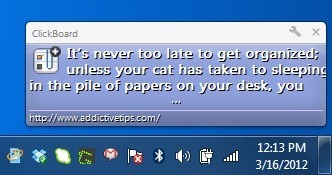
Après avoir créé les notes, cliquez sur le bouton Donner l'autorisation option pour enregistrer, charger ou exporter des notes vers GoogleDocs et restaurez-les en un seul clic, quand vous le souhaitez. En plus de cela, vous trouverez un certain nombre d’options dans le coin supérieur droit de la fenêtre contextuelle. Cliquez sur l'icône en forme de loupe et entrez du texte pour rechercher le terme dans vos notes. Si une note ne contient pas le texte saisi, il sera grisé. En outre, les onglets peuvent être glissés et déposés, le thème peut être changé et les notes peuvent être imprimées.
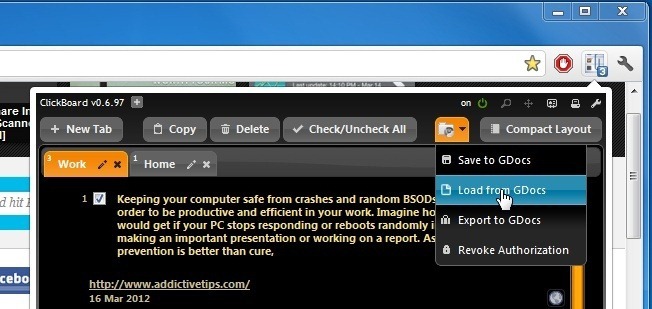
Lorsque vous cliquez sur le Exporter vers GDocs Dans cette option, une autre fenêtre s’affiche pour vous permettre d’exporter les notes sous forme de fichier. HTML, feuille de calcul ou Texte brut. De plus, un dossier de destination peut être sélectionné et le document exporté peut être starré.
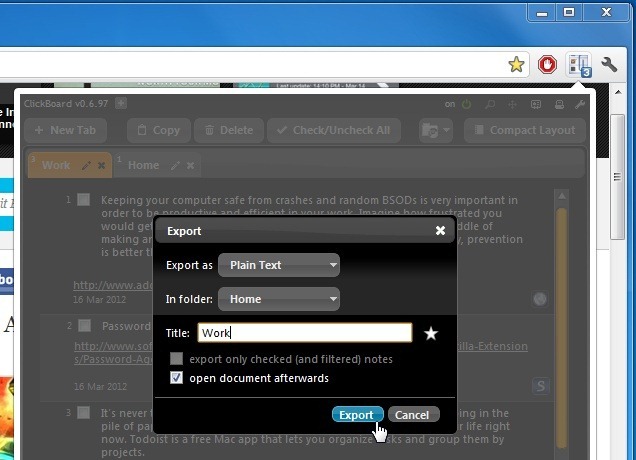
Par défaut, l’extension ne fonctionne pas sur les pages Web https et, pour l’activer sur ces pages, accédez au Paramètres et cochez la case en regard de activer sur https option. Vous pouvez également activer d'autres options, telles que afficher l'icône, mettre en surbrillance, ajouter l'URL de la page et plus.
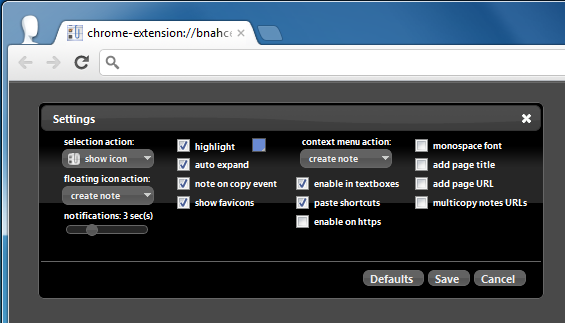
L'extension change votre façon de travailler en ligne, améliore votre productivité et vous permet de gagner du temps. Installez-le à partir du lien ci-dessous et essayez!
Installer ClickBoard pour Google Chrome













commentaires